如何制作优盘启动器(从零开始,轻松制作一个优盘启动器)
在现代社会中,计算机已经成为我们生活中不可或缺的一部分。而制作一个优盘启动器能够帮助我们在各种情况下快速修复计算机问题,提高工作效率。本文将详细介绍如何制作一个优盘启动器,方便读者快速解决计算机故障。

一、选择合适的工具和材料
在制作优盘启动器之前,我们需要准备一些工具和材料。我们需要一台可用的计算机和一个空的优盘。我们需要下载一个可靠的启动器制作软件,比如“Rufus”。确保你拥有一个稳定的网络连接,以便下载所需的操作系统文件。
二、格式化优盘
在制作优盘启动器之前,我们需要将优盘格式化为FAT32或NTFS文件系统。打开“我的电脑”并右键单击优盘图标,然后选择“格式化”。选择适当的文件系统并点击“开始”按钮,等待格式化完成。

三、下载操作系统镜像文件
在制作优盘启动器之前,我们需要下载适用于我们想要安装的操作系统的镜像文件。打开浏览器并访问官方网站下载所需的镜像文件。确保选择与你的计算机硬件兼容的版本。
四、使用Rufus启动器制作软件
打开Rufus软件,并将优盘插入计算机。在软件界面中,选择你下载的操作系统镜像文件。确保选择正确的优盘,然后点击“开始”按钮开始制作启动器。等待一段时间直到制作完成。
五、设置BIOS启动顺序
在制作好优盘启动器后,我们需要设置计算机的BIOS启动顺序,以便从优盘启动。重新启动计算机,并进入BIOS设置界面(通常按下F2或Delete键)。在启动选项中,将优盘设置为第一启动设备。
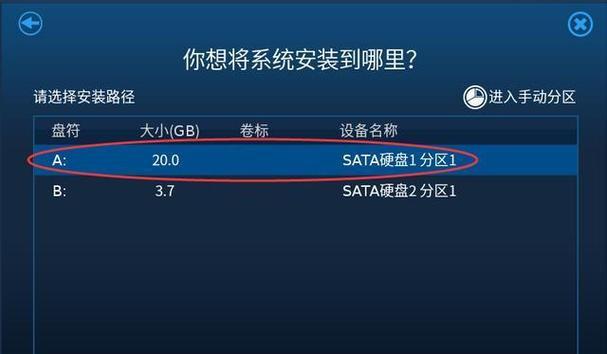
六、保存设置并重启计算机
在设置好BIOS启动顺序后,保存设置并重新启动计算机。计算机将从优盘启动,并进入操作系统安装界面。
七、按照提示进行操作系统安装
根据操作系统安装界面的提示,选择合适的语言、时区和键盘布局。接下来,选择安装类型(新安装或升级)。选择安装位置和分区设置。等待操作系统安装完成。
八、安装驱动程序和软件
在操作系统安装完成后,我们需要安装相应的驱动程序和软件。通过访问计算机制造商的官方网站或使用设备管理器,下载并安装所需的驱动程序。同时,安装你需要的软件,如浏览器、办公软件等。
九、更新操作系统和驱动程序
一旦安装了操作系统和驱动程序,我们需要及时更新它们以获得最新的功能和修复漏洞。打开操作系统设置,选择“更新和安全”,然后点击“检查更新”。同样地,使用设备管理器检查并更新驱动程序。
十、备份重要文件和设置
在使用计算机过程中,难免会遇到文件丢失或系统崩溃的情况。在正式使用计算机之前,我们应该备份重要的文件和设置。将它们保存在另一个优盘或云存储中,以便在需要时进行恢复。
十一、常见问题及解决方法
在制作优盘启动器过程中,可能会遇到一些问题。比如制作过程中失败、启动顺序设置不正确等。这些问题可以通过重新制作启动器、仔细检查BIOS设置等方法解决。
十二、优盘启动器的其他用途
优盘启动器不仅可以用于操作系统安装,还可以用于系统备份和恢复、病毒扫描和修复、数据恢复等。掌握这些用途,将帮助我们更好地利用优盘启动器。
十三、优盘启动器的注意事项
在使用优盘启动器时,需要注意一些事项。比如选择合适的优盘容量、定期更新镜像文件、保护好优盘以避免丢失等。
十四、优盘启动器的发展趋势
随着技术的发展,优盘启动器正在不断改进和演进。例如,一些软件支持制作多重启动器、UEFI启动等。了解这些趋势,将使我们能够更好地选择和使用优盘启动器。
十五、结论
通过制作一个优盘启动器,我们可以在计算机故障时快速修复问题,提高工作效率。只需准备工具和材料、下载操作系统镜像文件、使用Rufus软件制作启动器、设置BIOS启动顺序,并按照提示安装操作系统即可。同时,我们还可以了解优盘启动器的其他用途和注意事项。希望本文的详细教程对读者有所帮助。


